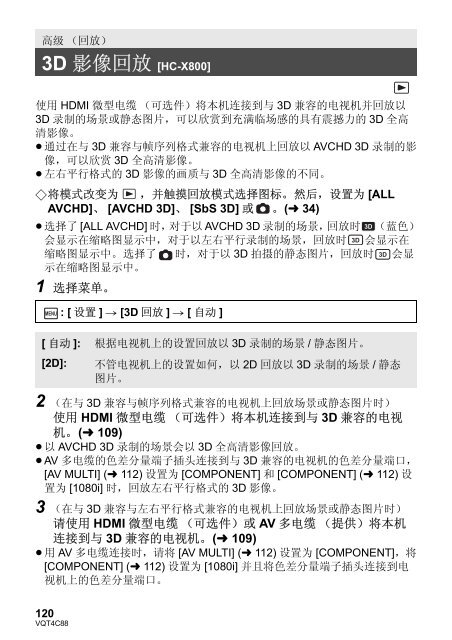PDF: 14.7 MB
PDF: 14.7 MB
PDF: 14.7 MB
You also want an ePaper? Increase the reach of your titles
YUMPU automatically turns print PDFs into web optimized ePapers that Google loves.
高级 (回放)<br />
3D 影像回放 [HC-X800]<br />
使用 HDMI 微型电缆 (可选件)将本机连接到与 3D 兼容的电视机并回放以<br />
3D 录制的场景或静态图片,可以欣赏到充满临场感的具有震撼力的 3D 全高<br />
清影像。<br />
≥通过在与 3D 兼容与帧序列格式兼容的电视机上回放以 AVCHD 3D 录制的影<br />
像,可以欣赏 3D 全高清影像。<br />
≥左右平行格式的 3D 影像的画质与 3D 全高清影像的不同。<br />
¬将模式改变为 ,并触摸回放模式选择图标。 然后,设置为 [ALL<br />
AVCHD]、 [AVCHD 3D]、 [SbS 3D] 或 。 (l 34)<br />
≥选择了 [ALL AVCHD] 时,对于以 AVCHD 3D 录制的场景,回放时 3D (蓝色)<br />
会显示在缩略图显示中,对于以左右平行录制的场景,回放时 3D 会显示在<br />
缩略图显示中。 选择了 时,对于以 3D 拍摄的静态图片,回放时 3D 会显<br />
示在缩略图显示中。<br />
1 选择菜单。<br />
MENU<br />
2 (在与 3D 兼容与帧序列格式兼容的电视机上回放场景或静态图片时)<br />
使用 HDMI 微型电缆 (可选件)将本机连接到与 3D 兼容的电视<br />
机。 (l 109)<br />
≥以 AVCHD 3D 录制的场景会以 3D 全高清影像回放。<br />
≥AV 多电缆的色差分量端子插头连接到与 3D 兼容的电视机的色差分量端口,<br />
[AV MULTI] (l 112) 设置为 [COMPONENT] 和 [COMPONENT] (l 112) 设<br />
置为 [1080i] 时,回放左右平行格式的 3D 影像。<br />
3 (在与 3D 兼容与左右平行格式兼容的电视机上回放场景或静态图片时)<br />
请使用 HDMI 微型电缆 (可选件)或 AV 多电缆 (提供)将本机<br />
连接到与 3D 兼容的电视机。 (l 109)<br />
≥用 AV 多电缆连接时,请将 [AV MULTI] (l 112) 设置为 [COMPONENT],将<br />
[COMPONENT] (l 112) 设置为 [1080i] 并且将色差分量端子插头连接到电<br />
视机上的色差分量端口。<br />
120<br />
VQT4C88<br />
: [ 设置 ] # [3D 回放 ] # [ 自动 ]<br />
[ 自动 ]: 根据电视机上的设置回放以 3D 录制的场景 / 静态图片。<br />
[2D]: 不管电视机上的设置如何,以 2D 回放以 3D 录制的场景 / 静态<br />
图片。